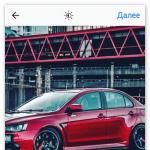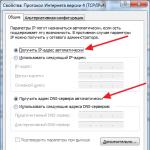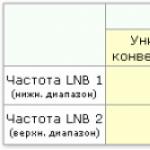Код телефона нокия по умолчанию. Как разблокировать телефон если забыл защитный код нокиа. Как убрать защитный код на нокиа. Насколько защитный код "Нокиа" надежен
Знаете ли вы, что многие модели смартфонов и телефонов с программным обеспечением Android имеют свои секретные, или как их еще называют, сервисные коды. Многие из них действительно полезны. Специальные комбинации кнопок позволяют владельцу мобильного гаджета получать различного рода информацию и менять его настройки, функциональность и прочее. В этой статье мы собрали сервисные коды для тех, кто пользуется мобильными устройствами финской компании Nokia Corporation. Прежде чем вы воспользуетесь, тем или иным кодом, подумайте о возможных негативных последствиях, если ваши действия окажутся некорректными.
Если вы забыли код защиты, предусмотренный заводскими настройками, введите 12345 . Это в том случае, если вы его не меняли после покупки своего смартфона. Код защиты может понадобиться в разных ситуациях, например, при смене SIM-карты или сбросе пользовательских настроек. Если заводской код не подходит, придется воспользоваться сторонними утилитами, которые считывают измененные вами цифры.

Теперь перейдем к другим сервисным кодам, актуальным для мобильных устройств Нокия :
- Если вы хотите узнать международный идентификатор мобильного устройства (IMEI или International Mobile Equipment Identity), наберите код *#06# . Информация высветится на экране.
- Код *#0000# предоставит вам полную информацию о мобильном гаджете. С помощью этого кода вы узнаете модель смартфона, версию программного обеспечения, а также, когда устройство было выпущено производителем. Если повезет, можно проверить подлинная модель телефона или качественная подделка.
- Чтобы узнать, сколько времени работает ваш смартфон, наберите *#92702689# . Этот код, в зависимости от модели устройства, может показать и целый ряд других сведений: идентификатор, дату выпуска, приобретения и даже ремонта, если он был на сервисном обслуживании.
- Если понадобилось по каким-то причинам полностью удалить всю пользовательскую информацию и настройки, сбросив их до начальных, заводских, набирайте *#7370# . Будьте внимательны! Этот код сотрет абсолютно все, обезличив ваше мобильное устройство. Если этого шага избежать нельзя, предварительно сохраните нужную вам информацию. При наличии учетной записи Google резервную копию сделать не составит труда. Если после набора этой команды устройство запросит код защиты, введите 12345 . Но этот предустановленный, заводской код сработает только, если вы его не меняли. Если меняли, не отчаиваетесь. Есть специальные утилиты, предназначенные для считывания информации о защитном коде.
- Этот код *#7780# сбросит все параметры мобильного гаджета Nokia, но не удалит вашу пользовательскую информацию. На смартфоне останется телефонная книга, программы, файлы, темы - все, чтобы было установлено вами. Но параметры все будут удалены, и вам заново придется настраивать смартфон.
- Чтобы узнать MAC-адрес, используйте *#62209526#
- Чтобы узнать адрес Bluetooth, наберите *#2820# .
Многие задаются вопросом, что делать если забыл заводской пароль Nokia на телефоне? В этой записи мы всё расскажем и предоставим все возможные вариации паролей.
Если у вас не кнопочный телефон то смотрите . Внимание возможно после ввода пароля все данные будут удалены! Пароль безопасности по умолчанию: 12345, 0000 для большинства телефонов Nokia. Если вам не подошли перечисленные варианты, попробуйте другой пароль Nokia: 00000000 (8 нулей) 1234, 00000. Также возможно мы указали не все варианты, если вы знаете другие поделитесь ими в комментариях. Если вам помогла статья поделитесь ей с друзьями.
Этот метод сбрасывает ваш телефон на заводские настройки. Внимание! Вы делаете это на свой страх и риск! Уберите SIM-карту и карту памяти с телефона до сброса. Все данные с телефона Nokia (контактная книга, фото, сообщения, программы, игры, файлы) будут потеряны! Пожалуйста, если можете, сделайте резервную копию!
На кнопочных телефонов код сброса по умолчанию: * # 7780 #, после ввода этого кода введите пароль 12345. (Работает не на всех моделях). Также попробуйте ввести код: * # 7370 # или * # 62209526 #, для сброса настроек по умолчанию, пароль Nokia станет 12345.
Важно: Nokia® 2760/3555/5310/5610/6263/6301/7510 телефоны не имеет по умолчанию предустановку пароля безопасности. При выполнении функции, которая требует пароль безопасности, вы должны создать его.
При настройке пароля безопасности, настоятельно рекомендуется, чтобы он был установлен на 12345. Это позволяет иметь пароль безопасности «по умолчанию» запрограммированный в телефоне Nokia. Если вы предпочитаете другой пароль Nokia, пожалуйста, сохраните его для дальнейшего использования.
Не создается / не знаю пароль безопасности
Прочтите следующую информацию:
- Код безопасности по умолчанию 12345 для большинства телефонов Nokia.
- Если ввести неверный код безопасности пять раз подряд, телефон дальнейшие попытки ввода кода.
- Подождите пять минут и введите код снова.
- Обратите внимание, что не утвержден генератор мастер кода безопасности доступны в настоящее время от Nokia.
Как разблокировать пароль Nokia если его забыл?
Чтобы разблокировать доступ к вашему телефону, если вы забыли свой телефонный пароль Nokia (не пароль SIM). Просто введите номер IMEI (серийный номер) для вашего телефона ниже, чтобы рассчитать мастер-код, для того чтобы предоставить вам доступ.
 Обратите внимание, что это не код разблокировки сети.
Обратите внимание, что это не код разблокировки сети.
Работает не на всех моделях Nokia. Примечание – Используйте это полностью на свой страх и риск. Мы не несем ответственности за любые повреждения телефона или потери данных на вашем телефоне или компьютере.
Процедура разблокировки пароля безопасности Nokia:
- Подключите телефон через USB-кабель в режиме ПК и установите драйверы для вашего сотового телефона, входящего в комплект Nokia pc, затем выйдите из пакета pc.
- Затем установите
- Выберите USB-виртуальный диск во время установки (в случае Nokia 6120c) (для Nokia 5700 используйте защиту от алмазов)
- После установки откройте его
- Нажмите кнопку сканирования. Потом нажмите на информацию о телефоне
Нажмите на сканирование - Нажмите на вкладку постоянной памяти, указанную в нижней части приложения. Надавите, для того чтобы прочитать
- Он будет считывать файл постоянной памяти и записывать его на диск
- Ваш файл pm будет находиться в пути:
C: \ program files \ nss \ backup \ pm \ 356252 *********. Pm - Открыть файл pm в блокноте
- Теперь прокрутите список до поля , а на 5-й записи сохранен защитный код
- Найдите что-то вроде 5 = 31313131310000000000
- Удалите все цифры «3», и он будет выглядеть так:
- 5 = 11111 0000000000 теперь первые пять цифр – это код «11111».
Инструкция
В первую очередь потребуется код сброса настроек либо код обнуления прошивки. Вы можете получить их, обратившись в сервисный центр "Нокиа". Можете с ним связаться, используя контактные данные, расположенные на сайте www.nokia.com . От вас потребуется IMEI - номер, расположенный за задней крышкой под батареей. Вы также можете воспользоваться поисковиком для того, чтобы найти коды, которые есть в свободном доступе. Имейте ввиду, что использование некоторых кодов может привести к потере данных, хранящихся на сотовом телефоне, поэтому используйте только те, которые поступили из проверенных источников.
Если ваша попытка потерпела неудачу, перепрошейте телефон. Для этого вам потребуется синхронизировать телефон с компьютером. Скачайте драйвера и программное обеспечение с сайта www.nokia.com , выбрав вашу модель телефона из списка. Если дата-кабель, необходимый для перепрошивки, не входит в комплект поставки, купите его в магазине сотовой связи. Подключите телефон и убедитесь, что программное обеспечение "видит" телефон.
Чтобы перепрошить телефон, вам потребуется заводская микропрограмма, ответственная за функционирование телефона, а также программное обеспечение для совершения данной операции. Используйте такие фан-сайты фирмы "Нокиа", как allnokia.ru. С их помощью вы можете найти не только необходимое ПО, но и подробную инструкцию для вашей модели телефона. Наилучшим вариантом будет использование заводской микропрограммы, не содержащей следов постороннего вмешательства. Убедитесь, что батарея телефона полностью заряжена, иначе ваш мобильный может выключиться посреди операции. Скопируйте личные файлы с телефона на компьютер, после чего обновите программное обеспечение телефона. По завершении операции скопируйте данные обратно на мобильный.
Источники:
- как убрать защитный код на нокиа
- 2610 Просит защитный код
В телефонах фирмы Нокиа предусмотрена такая функция,как защитный код. Она используется для того, чтобы защитить те данные, которые вы сочтете конфиденциальными либо просто захотите скрыть от посторонних лиц. В случае, если вы забыли защитный код, вы можете с легкость разблокировать его, следуя простой инструкции.
Инструкция
В первую очередь, обратитесь в представительство компании Нокиа для того, чтобы коды обнуления прошивки и сброса пароля для вашей модели . В интернете существует много разных вариантов кодов, но никто не возьмет на себя если ваш испортится в результате невернро введенного кода. Для того, чтобы этого не произошло, запросите официальное письмо от представителя компании.
В случае, если вам срочно необходимо код, а информации не поступает, перепрошейте телефон. В этом случае все данные будут утеряны, поэтому применяйте этот способ только тогда, когда совсем устанете ждать ответа от компании Нокиа. Для того, чтобы перепрошить телефон, вам понадобится синхронизировать его с компьютером и перепрошить, используя специальное программное обеспечение.
Если шаг номер два для вас сложен, либо у вас нет ни времени, ни желания этим заниматься, обратитесь в сервисный центр Нокиа. Вне зависимости, на гарантии ваш телефон или нет, вам могут помочь как с разблокировкой, так и с перепрошивкой. Не забудьте указать консультантам, что вы именно хотите сделать - обнулить прошивку либо просто сбросить защитный код.
Защитный код используется в большинстве моделей телефонов, в том числе и в телефонах фирмы Nokia. Этот код используется для того, чтобы максимизировать сохранность персональных данных пользователя при попадании телефона в руки к третьим лицам. Но иногда владельцы сами забывают защитный код. В этом случае вам поможет один из способов, с помощью которых можно разблокировать защитный код.

Инструкция
В первую очередь, обратитесь к фирме-производителю, т.е. фирме Нокиа для того, чтобы вам предоставили всю информацию по кодам для сброса настроек и кода обнуления прошивки, а также по коду для снятия блокировки. В этом случае все зависит от того, насколько вы сможете убедить производителя, что телефон действительно принадлежит вам. Подготовьте документы, подтверждающие факт купли-продажи и товарный чек.
После того, как вы получите эти коды, введите их на клавиатуре в зависимости от того, что именно вы хотите сделать - стереть всю личную информацию и вернуться к заводским настройкам, просто сбить настройки либо снять блокировочный код телефона.
В случае, если у вас ничего не получается, перепрошейте телефон. Для этого вам понадобится дата кабель, с помощью которого вы должны будете подключить телефон к компьютеру. После этого перепрошейте телефон, используя специальное программное обеспечение и прошивку, которую скачаете из сети интернет. После перепрошивки вы получите полностью чистый телефон, с заводской конфигурацией настроек и снятым блокировочным кодом.
На сотовых телефонах Nokia, как и на телефонах других марок, предусмотрен защитный код для того, чтобы телефоном не мог воспользоваться посторонний человек. Однако если вы забыли код, есть специальная утилита, позволяющая снять защитный код на включение.

Вам понадобится
- - программа Mbro USB Nokia Tools Lite.
Инструкция
Загрузите из интернета программу Mbro USB Nokia Tools Lite. Найти ссылку на загрузку данной программы можно через любой поисковик - введите название и нажмите ввод, а затем пройдите по предложенным ссылкам. Также можно найти на сайте softodrom.ru. Проверяйте загруженные файлы антивирусом, иначе рискуете занести в компьютер вирус. Как правило, при загрузке файла должна происходить автоматическая полная проверка файла на вредоносный код или файлы.
Распакуйте загруженные файлы и запустите программу. Подобное программное обеспечение должно устанавливаться в системный каталог локального диска. Основное окно программы состоит из области вывода сообщений и элементов управления, расположенных справа. Подключите телефон к компьютеру, выбрав режим PC Suite. Для этого воспользуйтесь кабелем miniUSB.
Найдите пункт Security Code и нажмите на него мышью. Программа выведет на экран информацию о , и в нижней строке, следом за словами Security Code (New Position) будет указан защитный код вашего телефона. Проверьте полученный код, введя комбинацию цифр в телефон. Данный способ должен подойти для всех телефонов Nokia, работающих на платформе ВВ5. Теперь снимите данный код или установите такой код, который точно не забудете/
Если у вас телефон другой модели, попробуйте найти аналогичную программу через поисковик. Возможно, посмотреть защитный код не получится, но вы наверняка сможете найти утилиту для снятия кода с мобильного телефона. Также есть некоторые модели телефонов на которых невозможно просмотреть защитные коды. Для решения подобных проблем вам нужно отнести свой телефон специализированный центр, где занимаются починкой или в центр продаж, так как консультанты во многих случаях помогают справиться с подобными проблемами.
Видео по теме
Код блокировки телефона позволяет защитить устройство от несанкционированного использования на случай замены или потери SIM-карты. Данный код вводится при включении телефона. Порой пользователь может забыть данную информацию, поэтому необходимо воспользоваться различными способами по определению кода блокировки.

Инструкция
Отнесите заблокированный телефон Nokia в центр обслуживания, чтобы специалисты выяснили код блокировки. Однако порой нет времени обращаться в службу поддержки или телефон необходим в нерабочее время. В этих случаях можно самостоятельно выяснить нужную информацию при помощи специальных программ.
Скачайте программное обеспечение NSS и Nokia Unlocker, которые позволят вам узнать код блокировки на Nokia. Найти данные приложения можно в сети интернет на специализированных сайтах. Перед тем, как работать с программами, проверьте их на вирусы и сравните контрольные суммы.
Установите приложение NSS на персональный компьютер. Подключите телефон Nokia к компьютеру посредством специального USB-кабеля. Необходимо отметить, что устройство при этом должно быть включено. В противном случае программы не смогут подключиться к вашему телефону Nokia.
Запустите программу NSS. Появится запрос с текстом: «Please select from the following Service device you will be using after the installations», в котором необходимо выбрать пункт «Virtual USB device». Найдите в правом верхнем углу программы значок лупы, на котором написано «Scan for new device».
Нажмите кнопку «Phohe Info», после чего в открывшемся окне на кнопку «Scan». Слевой стороны появится информация «Phone IMEI» и «Phone version». Выберите вкладку «Permanent Memory» и поставьте галочку возле надписи «To File», после чего нажмите кнопку «Read». Программа запустит обработку процесса. Подождите некоторое время и сохраните файл с расширением *.pm.
Запустите программу Nokia Unlocker. Откройте путь к сохраненному файлу *.pm и щелкните на кнопку «Определить». В результате программа выдаст код блокировки вашего телефона Nokia. Введите его в окно запроса на экране телефона и разблокируйте его.
Видео по теме
Источники:
- код блокировки телефона nokia
Коды на мобильных устройствах всех производителей находятся примерно в одном и том же месте. Также для их просмотра существуют универсальные комбинации, позволяющие просмотреть идентификаторы при наличии у вас телефона.

Вам понадобится
- - упаковка от телефона;
- - документы на телефон.
Инструкция
Для того чтобы найти imei-номер на вашем мобильном устройстве Nokia, введите в режиме ожидания телефона комбинацию *#06#, после чего на экране появится ее код-идентификатор, содержащий в себе сервисную информацию в зашифрованном виде. Узнать больше о структуре данного идентификатора вы можете по следующей ссылке: http://aproject.narod.ru/note/imei.html. Также вы можете просмотреть данный идентификатор под аккумулятором устройства на специальном стикере, предварительно открыв крышку отсека.
Если вам необходимо просмотреть идентификационный номер вашего мобильного устройства Nokia, не имея аппарата у вас на руках, просмотрите внимательно коробку от данного телефона, с боковой стороны, где обычно прописывается информация о цвете и модели, приклеивается стикер с imei-номером. Также поищите этот номер в гарантийном талоне, который в большинстве моделей находится на последних страницах инструкции.
Никогда не выбрасывайте упаковку и документацию телефона до окончания срока его эксплуатации - они могут вам пригодиться в случае утери или кражи мобильного устройства. Также существуют специальные регистраторы imei, которые позволяют быстрее отследить его место нахождения и заблокировать мобильное устройство в случае кражи или потери, тем самым делая ваш телефон бесполезным для воров, поскольку при установке сим-карты в ваш телефон оператору будет отправлено сообщение с идентификатором, после чего вызовы будут недоступны.
Для того чтобы проверить ваш телефон, воспользуйтесь вводом его идентификатора на следующем сайте:
http://www.numberingplans.com/?page=analysis&sub=imeinr.
После анализа информация выдаст вам сообщение с данными о вашем телефоне на основе информации, заложенной в imei.
Видео по теме
Полезный совет
Проверяйте идентификатор телефона при покупке.
При использовании сотовых телефонов фирмы «Нокиа» вы можете столкнуться с несколькими видами блокировки. Действия, которые должны быть предприняты для ее снятия, разнятся в зависимости от типа блокировки, с которым вы столкнулись.

Инструкция
Блокировка под оператора предназначена для препяствовования использованию телефона в сети, отличной от исходной. Чаще всего с ней можно столкнуться, покупая . В этом случае вам потребуется обратиться к оператору, под которого была осуществлена блокировка. Предоставьте IMEI- , а также ваши данные, которые были предоставлены при покупке мобильного телефона. Если вы покупали телефон с рук, то от вас потребуется обратиться к первоначальному владельцу чтобы узнать эти данные. Запросите код . Введите его при включении телефона с «чужой» сим-картой, таким образом разблокировав ваш мобильный.
Второй вид блокировки, с которым вы можете столкнуться – это блокировка непосредственно телефона. В мобильных фирмы «Нокиа» предусмотрена защита на случай потери либо кражи телефона – это защитный код, который необходимо ввести при включении телефона. Для его сброса вам потребуется код обнуления прошивки либо код сброса настроек. Конечно, вы можете использовать коды, которые есть в открытом доступе в сети, но наиболее надежным вариантом будет запросить их у официального представителя компании в вашем городе либо обратившись по контактам, размещенным на сайте nokia.com. Предоставьте IMEI-номер телефона, а также его серийный номер, после чего запросите вышеописанные коды.
Блокировка сим-карты используется для защиты таких личных данных абонента, как его мобильный номер, записная книжка и сообщения, содержащиеся в памяти сим-карты. При включении телефона запрашивается пин-код. Если вы забыли свой пин-код и ввели его неправильно более трех раз, то вы можете сбросить его при помощи пак-кода, размещенного на пластиковой упаковке от сим-карты. Если же этот вариант невозможен, от вас потребуется обратиться в представительство вашего сотового оператора для замены вашей сим-карты. Предоставьте паспортные данные, после чего вам будет предоставлена новая симка без изменения вашего телефонного номера.
Защитный код, установленный в мобильных телефонах – это средство, которое предотвращает несанкционированный доступ к ресурсам вашего телефона. Кроме того, этот код требуется вводить для осуществления некоторых операций с телефоном. Если вдруг вы забыли код, его можно восстановить. Рассмотрим такую ситуацию на примере марки Nokia.

Уже много лет мобильный телефон рассматривается не как дорогая игрушка, а как необходимейшая в повседневности вещь. И потому любой сбой устройства в работе может не только вызвать у владельца негативные эмоции, но и стать причиной нарушения трудового процесса и т.д., а это уже не шутки. От подобных недоразумений не застрахованы никакие, даже самые крутые бренды и модели.
Интернет 2 Состояние переключателя на Вкл. Увеличение или уменьшение масштаба Два пальца на экране. что может привести к трафику данных. но у вас нет доступа? Если вы не приобрели тарифный план фиксированной цены у своего поставщика сетевых услуг. вам необходимо подключиться к Интернету. вы можете ввести пароль для подключения. Кроме того. обратитесь к поставщику услуг сети. Выберите. дважды нажмите экран. Выберите Добавить веб-сайт в свои предпочтения Если вы всегда посещаете те же сайты. снова коснитесь экрана.
Выберите «Закрыть файл». Чтобы уменьшить изображение. который требует паролей. Выберите «Архив» - это ячейка памяти, используемая для временного хранения данных. Выберите Совет: Также. что вы просматриваете на сайте. пустой архив после каждого использования. Сообщения и сообщения электронной почты Об отправке сообщений.
К примеру, мобильник завис на блокировке: защитный код забылся или его вовсе не знали, если телефон "бэушный", куплен с рук, а спросить нужные цифры новый хозяин не подсуетился. Фирма - известная и любимая многими Nokia. Как снять код блокировки Nokia ? Люди, сталкивавшиеся с подобной проблемой, знают, что беда поправима, хотя порой и приходится повозиться.
Сообщения и беседы между вами и конкретным контактом организованы в разговорах. Вы можете отправлять текстовые сообщения дольше, чем количество символов, назначенных одному сообщению. Более длинные сообщения будут отправляться в виде двух или более сообщений. Ваш поставщик услуг может взимать с вас плату. Символы, которые используют акценты, другие знаки и варианты языка, занимают больше места, ограничивая количество символов, которые могут быть отправлены в одном сообщении. Использование служб или загрузка содержимого может включать передачу больших объемов данных, что может привести к расходам, связанным с трафиком.
Итак, чтобы снять код блокировки Nokia в домашних условиях, можно использовать как минимум два варианта.
Вариант первый: метод «научного» тыка.
- Если мобильник включается, его следует подключить к компьютеру через PC Suite. Тогда можно будет снять защитный код Nokia , если он запрашивается сразу после включения аппарата.
- Следует скачать утилиту JAF Setup, драйверы к ней подойдут с любого загрузочного диска от Nokia.
- Включить телефон, найти, каково его сопротивление. У разных моделей оно может варьировать.
- Далее понадобятся два небольших, сантиметров по 30-ть, провода и две обычных швейных иглы.
- Вся конструкция подключается таким образом: иголка, проводок, сопротивление, проводок, иголка. Последовательность должна быть строгой! Подключается питание мощностью от 3,6 до 4 В. Подключение даётся на шины + и - , или же контакт BSI изолируется от контакта батарейки. Между контактами батарей Cnd и BSI вставляются те 2 иголки. Далее следует нажать на кнопку включения телефона. Сам аппарат не должен дёргаться, вибрировать, чтобы не вылетели иглы. Через несколько секунд после включения дисплей должен сообщить надписью типа «local mode» или «Test mode», что опыт удался.
- Далее, кабелем-USB подключаем телефон к компьютеру. Последний должен определить Nokia как включенный и нормально работающий. Через компьютер устанавливаем драйвера. Далее нужно установить программу JAF, открыть её и нажать «start».
- Дальнейший шаг, как снять код блокировки Nokia - следует перейти ко вкладке bb5. Там, возле пункта Read User Code установить галочку и нажать на Service. Когда появится новое диалоговое окно, нажать на пункт «Read Code».
- Когда операция будет проделана, сама программа пропишет код аппарата левее от кнопки
Read Code.
Примечание: данный способ хорош для мобильников, созданных на платформах BB5.
Отправить сообщение С текстовыми сообщениями и мультимедийными сообщениями вы можете быстро связаться с друзьями и семьей. В мультимедийном сообщении вы можете добавлять фотографии. Выберите, чтобы добавить получателя из списка контактов или введите номер телефона. Вы можете добавить больше получателей. Выберите поле сообщения, затем напишите сообщение. Чтобы добавить вложение, выберите и файл.
Сообщения и выбор электронной почты. Как ответить на сообщение 1 Выберите разговор, содержащий сообщение. 2 Выберите поле сообщения, напишите ответ, а затем выберите. Пересылка сообщения 1 Выберите разговор, содержащий сообщение. 2 Нажмите и удерживайте сообщение, затем выберите вперед. 3 Выберите, чтобы добавить получателя из списка контактов или введите номер телефона. 4 Выберите. Отправка сообщения вложений может быть дороже, чем отправка обычного текстового сообщения. Для получения дополнительной информации обратитесь к поставщику услуг.
Способ второй: «программный»
Этот способ также применяется в домашних условиях, хотя, как снять код блокировки Nokia, знают, естественно, в мастерских при салонах сотовой связи . Но обращение к ним стоит времени и денег, а самому можно проделать всё оперативно и бесплатно, что уже само по себе выгодно.
Итак, ещё один путь «оживления» - используя программу Mbro USB Nokia Tools Lite. Он пригодится в том случае, если телефон запрашивает пароль до того, как включиться, и к компьютеру потому его подключить не получается. Тогда можно попытаться заполучить код блокировки таким образом:
Если запись, введенная в мультимедийное сообщение, слишком велика для сети, устройство может уменьшить свой размер автоматически. Только устройства с совместимыми функциями могут принимать и отображать мультимедийные сообщения. Внешний вид сообщения может варьироваться в зависимости от принимающего устройства. Отправить сообщение группе людей Вы хотите отправить сообщение всем членам семьи? Если вы создали группу, которая включает их, вы можете сразу отправить текстовое или электронное сообщение всем участникам.
Выберите группу и текст или отправьте электронное письмо , затем напишите и отправьте сообщение. Чат с друзьями Выберите. Прежде чем начать чат, настройте службу чата. Проведите пальцем влево, затем следуйте инструкциям на телефоне. 1 2 Войдите в службу чата, если вы еще этого не сделали. В разделе «Люди» выберите контакт, с которым вы хотите общаться.
- Программу нужно установить и распаковать, запустить.
- Затем телефон подключить через PC Suite.
- На кнопку с микрофоном наводится курсор и нажимается на неё.
- В окне программы, в последней строке есть тот самый защитный код, который был необходим. Его следует ввести в телефон, чтобы проверить работоспособность. И, кроме того, код лучше записать, чтобы потом вновь не пришлось воевать с телефоном.
- Этот способ, рассказывающий, как снять код блокировки Nokia, равно как и пароль, годен для тех телефонов, которые включаются полностью. Сама же программа работает на компьютерах, где в качестве операционки стоят или Winows7. А в качестве телефонов соответственно модели смартфонов Nokia N79 и
В конце концов, телефон можно отформатировать, если не подходят иные варианты. Но это - крайний случай. Хотя, тогда можно полностью обновить софт, поставить другую, более интересную операционную систему , различные утилиты и получить, в конечном итоге, новую модель, даже более совершенную - лишь бы «потянула» начинка, т.е. «внутренности» мобильника.
Вы также можете общаться с группой людей. Сообщения и электронная почта 3 Напишите сообщение, затем выберите. Как ответить на сообщение в цепочке Выберите поле сообщения, напишите ответ и отправьте сообщение. Удаление сеанса В режиме потоков выберите и удерживайте разговор, затем нажмите «Удалить». Когда вы отправляете новое сообщение, оно добавляется к текущему разговору. Если нет разговора, запустите его. Когда вы открываете полученное сообщение с главного экрана, сообщение открывается в разговоре.
Вы можете использовать свой телефон для чтения и ответа на электронную почту, когда вы путешествуете. Вы также можете комбинировать почтовые ящики, чтобы видеть все ваши электронные письма в унифицированном почтовом ящике. Сообщения электронной почты организованы в диалогах.
В сотовых телефонах "Нокиа " существуют несколько видов блокировки: блокировка телефона под оператора, блокировка сим-карты, а также блокировка памяти телефона. При разблокировке защитного кода каждого вида нужно следовать определенной последовательности действий, обеспечивающей разблокировку в случае потери защитного кода .
Добавление почтового ящика Вы можете добавить несколько почтовых ящиков на свой телефон. Введите имя пользователя и пароль в соответствующие поля. Удаление почтового ящика. Длительное нажатие на почтовый ящик, а затем удаление. Увеличение или уменьшение масштаба. вы можете выбрать, какие почтовые ящики объединяться в единый почтовый ящик. Чтение входящего письма Вы можете использовать свой телефон для чтения и ответа на сообщение электронной почты. Соедините свой почтовый ящик 1 На главном экране. 2 Выберите 3 В другом списке «Входящие». выберите почтовый ящик.
Инструкция
При блокировке телефона "Нокиа " под оператора следует обратиться к оператору сотовой связи, под которого заблокирован телефон. Данный вид блокировки существует для предотвращения использования телефона в сети оператора, отличного от исходного. При обращении к оператору, запросите код разблокировки, который позволит вам разговаривать, вставив другую сим-карту. В случае, если у вас не получится получить код разблокировки, потребуется перепрошивка.
В почтовом ящике. 2 Выберите 3 В списке входящих сообщений. выберите почтовый ящик. Единый почтовый ящик позволяет просматривать все входящие сообщения электронной почты. выберите сообщение электронной почты. Отмена ассоциации «Входящие» 1 На экране «Пуск» 48 Сообщения и электронная почта Просмотр нескольких почтовых ящиков в унифицированной папке «Входящие» Если у вас несколько учетных записей электронной почты. выберите почтовые ящики, для которых вы хотите отключить связь и отменить связь.
На экране «Пуск». выберите входящие, которые вы хотите связать с ним. поместите два пальца на экран и переместите их друг к другу или в противоположных направлениях. Выберите его. Удаление сообщения электронной почты Откройте сообщение электронной почты. Как ответить на сообщение электронной почты 1 Выберите. На экране «Пуск». Отправить электронное письмо Вы можете использовать свой телефон для записи и отправки сообщений электронной почты и прикрепления файлов к сообщениям. Если электронное письмо содержит веб-адрес.
Для перепрошивки телефона вам потребуется дата кабель, драйвера и ПО для синхронизации, а также программное обеспечение для перепрошивки и непосредственно прошивка, которую вы планируете использовать. Прошивка - это программное обеспечение, которое отвечает за полноценное функционирование сотового телефона . Синхронизируйте телефон с компьютером, используя дата кабель, после чего залейте прошивку. Не забудьте полностью зарядить батарею перед началом операции, а также скопировать всю личную информацию на компьютер.
Чтобы отправить сообщение электронной почты. Присоединить файл. выбрать. Если приложение еще не загружено на ваш телефон. Чтобы удалить получателя. Сохранение вложения Откройте вложение. Установите флажки рядом с вашими электронными письмами. затем выберите. выберите ответ. 2 Отвечать только отправителю. Переслать электронное письмо Выберите вперед. нажмите слева от электронного письма, которое вы хотите удалить. затем выберите его после загрузки. Удалите несколько сообщений электронной почты одновременно с почтовыми ящиками. выберите почтовый ящик.
При блокировке сим-карты обратите внимание на карточку от сим-карты. На ней должен находиться пин-код и пак-код. В случае, если вы забыли пин-код, введите указанный на карте. В противном случае введите пак-код, который позволит вам сбросить забытый пин-код и ввести новый. Если эти попытки потерпели неудачу, обратитесь в сервисный центр вашего оператора чтобы получить новую карту-дубликат вашей заблокированной сим-карты.
Введите тему в поле Тема:. выберите их имя или адрес электронной почты и выберите Удалить. Сообщения и электронная почта 47 Открыть вложение Выберите приложение. для открытия адреса в веб-браузере вашего телефона. затем выберите. выбрать. Чтение сообщений электронной почты. Зачем носить с собой отдельную камеру. 3. Сделать снимок. 1 2 Увеличение или уменьшение масштаба. вы можете просматривать свои фотографии и видео на телефоне и отправлять их семье и друзьям. 50 Камера Открытие электронной почты с главного экрана На главном экране можно установить несколько почтовых ящиков. выберите плитку.
В случае, если телефона заблокировался, вам потребуется сбить все настройки телефона либо обнулить прошивку, или перепрошить телефон. Для получения специальных кодов на сбой настроек или на обнуление прошивки обратитесь в сервисный центр. Имейте ввиду, что при использовании этих кодов все ваши личные данные могут быть стерты. Для перепрошивки телефона используйте Шаг №2.
Например. нажмите клавишу камеры. нажмите и удерживайте кнопку камеры наполовину вниз. нажмите клавишу камеры. Фокус блокируется, когда белая граница перестает мигать. вы можете посвятить одно электронное письмо работе, а другое - досугу. полностью нажмите кнопку камеры. если в вашем телефоне есть все необходимое, чтобы увековечить ваши воспоминания? С камерой вашей камеры вы можете легко снимать фотографии и видео. вы можете объединить несколько почтовых ящиков в плитку. Если фокус заблокирован.
Камера О камере Чтобы открыть камеру. Фотографии также могут быть легко доступны через Интернет. Съемка Чтобы открыть камеру. Не перемещайте телефон до тех пор, пока изображение не будет сохранено, и камера снова не будет готова к съемке. Кроме того. вы можете узнать, получили ли вы новое электронное письмо и количество непрочитанных писем. Выберите «Советы по использованию камеры». Некоторые советы, чтобы максимально использовать возможности камеры для вашего телефона. Съемка на переднем плане Фокусировка на небольших объектах. таких как насекомые или цветы.
Пин-код – это аналог пароля, который используется для авторизации держателя сим-карты при включении мобильного телефона. Владельцу обычно дается несколько попыток для ввода защитного код а. Если они были введены неправильно, сим-карта блокируется. Это – основы пользования мобильным телефоном , которые известны каждому владельцу. Помимо пин-код а существует и другой пароль - Security Mastercode, который блокирует доступ к некоторым функциям. Поэтому ситуации, когда нужно убрать защитный код , весьма распространены.
Используйте ночной режим. 51 Съемка без использования клавиши камеры 1 Для фокусировки на конкретном объекте или области. Вы должны увеличить масштаб камеры. Выберите Съемка в темноте. Вы хотите сделать снимки лучше. Коснитесь объекта или области на экране. Фотографии хранятся в рулоне камеры в центре изображений. пока белая граница не перестанет мигать. 2 Держите телефон в неподвижном состоянии. Чтобы открыть камеру. Чтобы открыть камеру. нажмите клавишу камеры. нажмите клавишу камеры. Увеличение или уменьшение изображения.
Камера Чтобы просмотреть фотографию, которую вы только что создали. Выберите Съемка движущихся объектов Вы находитесь на спортивном мероприятии и хотите захватить действие с помощью своего телефона? Используйте спортивный режим, чтобы сделать более четкие снимки людей в движении. К приложениям. 1 Выберите 2 Переместите экран пальцем. Секундомер останавливается. Просмотр видео. Не используйте вспышку для людей или животных рядом с устройством. Для перехода из режима изображения в режим видео. Чтобы начать запись. набор.
Вам понадобится
- Программа Nemesis Service Suite
- Программа Nokia Unlocker
- Драйвера для USB-кабеля версии 6.85
- Кабель CA - 53
Инструкция
Чтобы убрать защитный код (пин-код ), сделайте следующее (на примере). Зайдите в меню в пункт «Средства», далее – «Настройки». Выберите параметр «Защита» - «Телефон и SIM». В появившемся списке настроек выберите «Запрос код а PIN» - отключить.
Не закрывайте вспышку при съемке. затем выберите. Сохранение информации о местоположении на фотографиях и видеороликах Если вы хотите точно знать, где вы сделали определенную фотографию или видео. вы можете настроить телефон на автоматическую запись местоположения. выберите или. затем выберите фотографии камеры. Для переключения между съемкой и съемкой. он переключается в режим пробуждения. таких как настройки вспышки. Если вы не используете камеру в течение нескольких минут. Переместите палец вправо. нажмите клавишу камеры. сюжетные режимы и разрешение.
Если вы приобретали телефон Nokia с рук, по прошествии времени вполне может оказаться, что некоторые его функции и настройки заблокированы дополнительным цифровым паролем, который вы не знаете. Чтобы убрать защитный код , зайдите на сайт http://nfader.su/. В специальное поле введите IMEI вашего аппарата и подтвердите установкой галочки, что вы - законный владелец телефона. После нажатия кнопки Generate вы увидите в специальном поле Security Mastercode вашего аппарата.
Чтобы повторно активировать его. выберите и установите. выбрать. Чтобы изменить настройки аппарата. его качество может ухудшиться. а также захватывать специальные моменты в виде видеозаписей. нажмите клавишу камеры. Если вы хотите сохранить информацию о местоположении на фотографиях при загрузке их в службу общего доступа . Поделитесь фотографией 1 Сделайте снимок. сделайте снимок. вы можете загрузить его в службу общего доступа. Выберите. вы можете написать имя или номер телефона получателя в поле Кому.
Более эффективное управление мультимедийными файлами. 3 Выберите службу совместного доступа. отметьте ваш любимый или организуйте файлы в альбомах. Увеличение или уменьшение масштаба Два пальца на экране и перемещение их друг к другу или в противоположных направлениях. Фотографии о фотоцентре Фотографии Выберите фотографии. выберите приложения. Просмотр фотографий Выбор снимков. 54 Передача видео с фотографиями 1 Сделайте запись видео. Не все службы обмена поддерживают все форматы файлов или видео высокого качества.
Если это не помогло, придерживайтесь следующего порядка действий, чтобы найти и убрать защитный код
:
Удалите драйвер Nokia Connectivity Cable и, перезагрузив компьютер, установите драйвер версии 6.85. Опять перезагрузите компьютер.
Запустите Nokia PC Suite и подключите телефон через кабель в режиме PC Suite. Дождитесь, чтобы телефон распознался программой, после чего закройте PC Suite, выгрузив её значок из системного трея около часов.
Установите NSS. При первом запуске появится запрос: Please select from the following Service device you will be using after the installations. Выберите Virtual USB device-.
Справа вверху нажмите кнопку с лупой (Scan for new device). Выберите Phohe Info, а затем в новой вкладке - Scan. Слева увидите информацию Phone version и Phone IMEI.
Перейдите на вкладку Permanent Memory, установите галку To File и нажмите кнопку Read. Дождитесь окончания процесса. Результат сохранится в файл с расширением *.pm.
Запустите NokiaUnlocker. Выберите путь к файлу *.pm и нажмите кнопку «Определить». В нижней части окна вы увидите код
блокировки.
Снятие блокировки с телефонов Nokia.
Что такое мастер код (Unlock code)?
Мастер код - это последовательность цифр, которая позволяет вам разблокировать (разлочить) сотовый телефон. Для большинства телефонов Nokia код разблокировки вычисляется по IMEI мобильника. Вычислить мастер код (код разблокировки) для своего телефона можно на этой странице.Что такое IMEI и как его можно узнать?
IMEI (International Mobile Equipment Identity) - это международный уникальный номер вашего телефона. Его можно узнать в гарантийном талоне или паспорте на телефон, под батареей телефона, либо введя на мобильнике комбинацию *#06# .Обычно это последовательность из 15 цифр, иногда 17.
Этот номер очень полезен при краже вашего телефона и при покупке можно проверить краденный ваш телефон или нет. (сверить ваш IMEI с тем, что указан в сертификате телефона).
Когда нужно применять код разблокировки?
Код разблокировки применяется, если вы ввели 3 раза неправильно код блокировки телефона, и он заблокировался.Когда мастер код не поможет?
Мастер код не поможет, если:Где вводить мастер код?
Код разблокировки вводится вместо забытого кода защиты или кода блокировки, когда телефон затребует его.Для каких телефонов работает мастер код?
Мастер код работает для следующих моделей Nokia:Nokia 2100, Nokia 3110, Nokia 3210, Nokia 3310, Nokia 3315, Nokia 3330, Nokia 3350, Nokia 3390, Nokia 3410, Nokia 3610, Nokia 5110(i), Nokia 5130, Nokia 5190, Nokia 5210, Nokia 5510, Nokia 6080, Nokia 6110, Nokia 6130, Nokia 6138, Nokia 6150, Nokia 6190, Nokia 6210, Nokia 6250, Nokia 7110, Nokia 8210, Nokia 8250, Nokia 8290, Nokia 8850, Nokia 8855, Nokia 8890, Nokia 9110(i), Nokia 9210(i), Nokia 9290, Nokia 3100(b), Nokia 3108, Nokia 3120, Nokia 3200(b), Nokia 3220, Nokia 3230, Nokia 3300, Nokia 3360, Nokia 3510(i), Nokia 3530, Nokia 3590, Nokia 3595, Nokia 3600, Nokia 3650, Nokia 3660, Nokia 5100, Nokia 5140(i), Nokia 6020, Nokia 6021, Nokia 6100, Nokia 6101, Nokia 6108, Nokia 6200, Nokia 6220, Nokia 6230(i), Nokia 6260, Nokia 6310(i), Nokia 6500, Nokia 6510, Nokia 6590, Nokia 6600, Nokia 6610(i), Nokia 6620, Nokia 6650, Nokia 6800, Nokia 6810, Nokia 6820, Nokia 6822, Nokia 7200, Nokia 7210, Nokia 7250(i), Nokia 7260, Nokia 7270, Nokia 7280, Nokia 7600, Nokia 7610, Nokia 7650, Nokia 7700, Nokia 7710, Nokia 8310, Nokia 8390, Nokia 8800, Nokia 8910(i), Nokia 9300(i), Nokia 9500, Nokia N-Gage (QD).
Для каких телефонов код разблокировки не работает?
Мастер код не работает для следующих моделей Nokia:Nokia 1100(b), Nokia 1101, Nokia 1110, Nokia 1112(i), Nokia 1600, Nokia 2300, Nokia 2310, Nokia 2600, Nokia 2610, Nokia 2650, Nokia 2652, Nokia 6030(b), Nokia 6060, Nokia 6111, Nokia 3250, Nokia 5300, Nokia 5400, Nokia 5500, Nokia 6125, Nokia 6131, Nokia 6233, Nokia 6234, Nokia 6280, Nokia 6282, Nokia 6630, Nokia 6680, Nokia 6681, Nokia 6682, Nokia 7370, Nokia 7373, Nokia 7390, Nokia E-series, Nokia N-series
Проверить IMEI телефона
Разлочка Nokia DCT4, снятие блокировки оператора по IMEI номеру
Благодаря этому сервису Вы можете узнать код защиты при включении телефона (так называемый секретный код) или снять код на телефоне. В том числе владельцы телефонов от финского производителя могут найти защитный код для Nokia и снять его. Тем не менее, если пишет, что сим не подходит, то наш сервис не поможет восстановить SIM-карту, к сожалению.